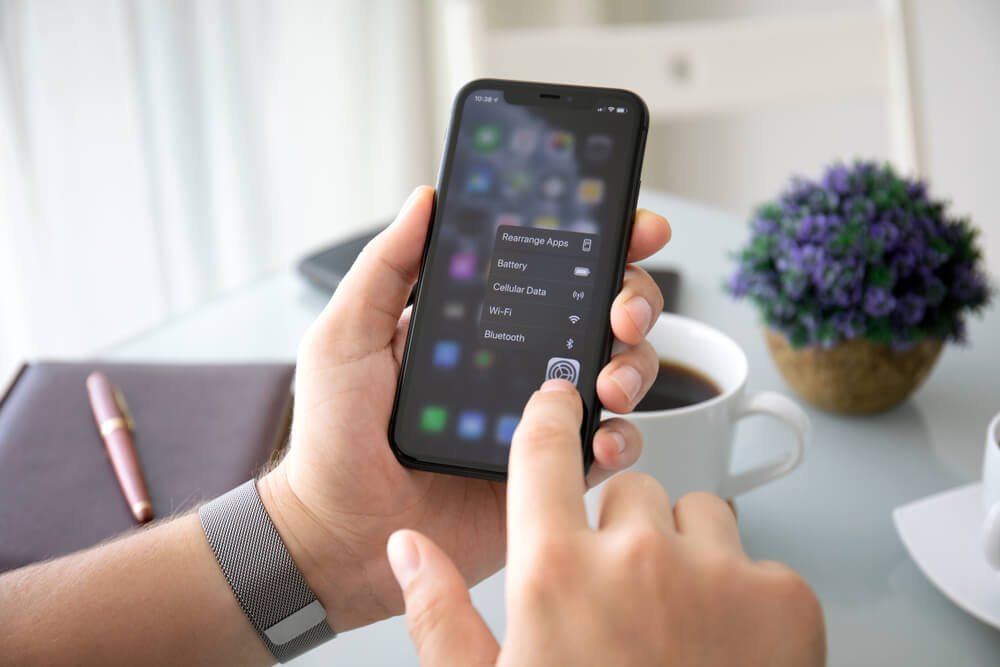Haptyka w iPhone (nazywana również funkcją Haptic Touch) zastąpiła 3D Touch. Użytkownicy mogli z niej skorzystać po raz pierwszy przy okazji premiery iPhone’a XR. Warto wspomnieć, że znana wszystkim funkcja 3D Touch występowała na smartfonach Apple począwszy od modelu 6s. Dlaczego twórcy zdecydowali się na taką zmianę? Czym Haptic Touch różni się od swojego poprzednika? Jakie aplikacje obsługuje? W jaki sposób można ustawić ją na urządzeniu iOS? Oto kompletny przewodnik po haptyce Twojego iPhone’a!
Haptyka — jak działa haptic touch w iPhonie?
Haptyka odpowiada za sygnał wibracyjny, który pojawia się, gdy użytkownik wykonuje poszczególne czynności systemowe. Powiadomienia haptyczne (ang. haptic feedback) występują przy sterowaniu oraz interakcjach. Niektóre osoby mogą jednak nie przepadać za powiadomieniami tego typu. Jest to zwłaszcza uciążliwe, gdy te pojawiają się przy każdej interakcji użytkownika ze smartfonem. Może to być zarówno planowanie wydarzenia w Kalendarzu, jak i odświeżanie danych w aplikacji. Osoby, którym nie odpowiada ta funkcja, mogą ją oczywiście wyłączyć. Wystarczy wejść w Ustawienia urządzenia, po czym kliknąć opcję Dźwięki i haptyka. Potem wystarczy odnaleźć Systemowe sygnały haptyczne, które należy wyłączyć.
Haptyka zapewnia również imitację fizycznego klawisza Początek. Co to oznacza? Użytkownik, który kliknie panel dotykowy, poczuje, że ten wytwarza pulsację imitującą prawdziwy przycisk. Warto wspomnieć, że to nie jedyna funkcja haptyki. Dzięki niej użytkownicy mają ułatwione korzystanie z aplikacji, które są kompatybilne z funkcją Haptic Touch.
Haptic Touch — czym jest i do czego jej używamy?
Haptic Touch to funkcja, która została wprowadzona na rynek w 2018 roku przez firmę Apple. Zastosowana w niej technologia jest bardzo zbliżona do tej wykorzystywanej w 3D Touch. Należy jednak dodać, że Haptic Touch dodatkowo zapewnia sprzężenie zwrotne, dzięki użyciu silnika Taptic Engine. Funkcję tę aktywuje się poprzez gest dotknięcia oraz przytrzymania. Klikając w nią, można poczuć delikatną wibrację, po czym zostaje otwarte menu pomocnicze. W zależności od miejsca kliknięcia różni się ono zawartością.
Funkcja Haptic Touch jest obsługiwana przez nowsze modele iPadów oraz iPhone’ów, które działają na systemie operacyjnym iOS 13. Co więcej — Haptic Touch działa na oprogramowaniu, a nie na podstawie specjalnej technologi ekranu (jak to ma miejsce w przypadku 3D Touch). Pierwszy z nich działa w oparciu dwa rodzaje aktywacji. Można je podzielić na szybką oraz wolną. Użytkownik danego urządzenia może je zmieniać po wejściu w Ustawienia. Haptic Touch działa w kilku miejscach m.in. w menu wiadomości, na ekranie blokady i na ekranie głównym, a także w przeglądarce Safari. Poniżej dostępne są wszystkie aplikacje, które obsługuje wspomniana funkcja.
Haptic Touch — które aplikacje obsługuje?
Przy pierwszym uruchomieniu funkcji 3D Touch tylko niektóre aplikacje były z nią kompatybilne. Co więcej — główne te natywne od firmy Apple. Firma dzięki miesiącom pracy wprowadziła na rynek wspomnianą już funkcję Haptic Touch. Według Apple użytkownicy dzięki jej wprowadzeniu mogą robić, chociażby selfie bez konieczności uruchamiania aparatu. Po kliknięciu aplikacji, która jest kompatybilna z Haptic Touch, pojawi się menu skrótów z następującymi opcjami: Edytuj ekran główny lub Usuń aplikację. Natomiast w przypadku braku kompatybilności aplikacji z Haptic Touch, użytkownik zobaczy na ekranie opcje: Udostępnij aplikację, Usuń aplikację lub Edytuj ekran główny.
W skład niektórych aplikacji, które obsługują funkcję Haptic Touch wchodzą:
- Powiadomienie znajdujące się na ekranie blokady — użytkownik może zobaczyć więcej szczegółów
- Aparat — dzięki funkcji użytkownik widzi menu służące do robienia selfie / portretu / autoportretu oraz nagrywania wideo
- Zdjęcia — na ekranie pojawiają najnowsze zdjęcia, istnieje również możliwość wyszukania i wyświetlenia zdjęcia wykonanych nawet rok wcześniej, czy przejrzenia tych, które znajdują się w Ulubionych
- Latarka — użytkownik, klikając w dół ekranu blokady, może ją włączyć lub wyłączyć
- Kalendarz — użytkownik może w wygodny sposób dodać zbliżające się wydarzenie
- Mapy — funkcja umożliwia m.in. wysyłanie lokalizacji
- Kontakty — użytkownik może dodać nowy kontakt, wyszukać już istniejący, czy przejrzeć pocztę głosową lub zobaczyć ostatnie połączenie
- Ustawienia — użytkownik może włączyć Wi-Fi / dane komórkowe, a także Bluetooth
- Zegar — funkcja umożliwia utworzenie alarmu, uruchomienie minutnika, czy włączenie stopera
- Poczta — użytkownik może sprawdzić zawartość wszystkich skrzynek pocztowych, tworzyć nowe wiadomości e-mail, przeglądać już wysłane, a także wyszukiwać e-maile
- Pogoda — funkcja pozwala sprawdzić pogodę w najbliższej okolicy
- Skróty Siri — użytkownik może utworzyć nowy skrót lub zobaczyć skróty już istniejące
- Zdrowie — funkcja pozwala sprawdzić dane dotyczące stanu zdrowia
- Fitness — umożliwia przeglądanie swoich treningów, czy ich udostępnianie
- Instagram — użytkownik może otworzyć aparat, wyświetlić aktywności, utworzyć nowy post, czy sprawdzić wysłane wiadomości
- WhatsApp — możliwe jest otwarcie aparatu, wyświetlenie wiadomości oznaczonych gwiazdką, a także otwarcie nowego czatu, czy przeszukanie już istniejącego
- Amazon — funkcja umożliwia otwarcie wyszukiwania, zeskanowanie produktu, czy sprawdzenie aktualnych ofert
- Sonos — użytkownik może wznowić ostatnio odtwarzaną muzykę
- Waze — funkcja pozwala na wyszukanie adresu, czy wysłanie swojej lokalizacji
- Safari — umożliwia otwarcie nowej karty (zwykłej lub prywatnej), a także wyświetlenie zakładek
- ASOS — otwiera wyszukiwania oraz pozwala zobaczyć zapisane elementy
Należy dodać, że to tylko niektóre z aplikacji, które są kompatybilne z funkcją Haptic Touch.
W jaki sposób zmienić czułość funkcji Haptic Touch na iPhone?
Aby włączyć funkcję Haptic / 3D Touch należy:
- Otworzyć Ustawienia, po czym kliknąć opcję Dostępność.
- Kliknąć opcję Dotyk.
- Wejść w Haptic Touch lub 3D Touch.
- Kliknąć suwak, po czym ustawić poziom czułości (wybierając funkcję Haptic Touch należy wybrać szybkość działania dotyku i następnie stuknąć w obraz, co pozwoli sprawdzić jej działanie).
Należy pamiętać, że w zależności od posiadanego modelu, na ekranie może pojawić się tylko jedna z powyższych funkcji.
Haptyka w iPhone – podsumowanie
Apple zdecydowało się na wymianę funkcji 3D Touch na Haptic Touch najprawdopodobniej ze względu na ujednolicenie funkcjonalności urządzeń. Co to oznacza w praktyce? iPady nie obsługiwały funkcji 3D Touch, co oznaczało brak spójności między urządzeniami oferowanymi przez firmę Apple. Twórcy postanowili więc wdrożyć taką funkcję, która będzie kompatybilna ze wspomnianymi już urządzeniami. Tak też na rynku pojawiła się funkcja Haptic Touch, którą znamy doskonale z większości nowych modeli iPhone.